โดยปกติแล้ว ค่ามาตรฐานของ Windows 8.1 ที่ถูกตั้งมา จะมีการเปิด effect ให้กับฟีเจอร์ animations, shadow effect เป็นต้น ซึ่งสำหรับสเปคของคอมพิวเตอร์ใหม่ อาจไม่เป็นปัญหากับการเรียกใช้งานซอฟท์แวร์หรือแอพลิเคชั่นต่างๆ แต่สำหรับสเปคคอมเก่าหน่อย อาจเกิดอาการสะดุดบ้างครับ ดังนั้นเรามาปรับแต่งระบบกันนิดๆหน่อยๆดีกว่า ด้วยการปิด Visual Effects ของระบบ Windows 8.1 ที่คอยถ่วงระบบให้ทำงานสะดุดกันอยู่
รองรับระบบปฏิบัตการ : Windows 7, Windows 8, Windows 8.1 (บางหัวข้อ ถ้าไม่มี ก็ข้ามไป)
ด้วยการกดปุ่มคีย์ลัด Windows + R เพื่อเรียกหน้าต่าง Run แล้วพิมพ์คำสั่ง sysdm.cpl -> กด OK เพื่อเปิดหน้าต่าง System Properties
หน้าต่าง System Properties จะถูกเปิดขึ้นมา ให้คลิกแท็บ Advanced -> ที่หัวข้อ Performance คลิกปุ่ม Settings
ที่หน้าต่าง Performance Options กับแท็บ Visual Effects คลิกเลือกหัวข้อ Custom: แล้วเอาเครื่องหมายถูกหน้าหัวข้อดังต่อไปนี้ออกไปครับ
- Animate controls and elements inside windows
- Animate windows when minimizing and maximizing
- Animations in the taskbar
- Fade or slide menus into view
- Fade or slide ToolTips into view
- Fade out menu items after clicking
- Save taskbar thumbnail previews
- Show shadows under mouse pointer
- Show shadows under windows
- Show translucent selection rectangle
- Slide open combo boxes
- Smooth-scroll list boxes
แล้วกด Apply -> OK ก็เป็นอันเสร็จเรียบร้อย ลองสังเกตการใช้งานกับระบบโดยรวมดูว่าระบบเร็วขึ้นทันตาเห็นหรือไม่


























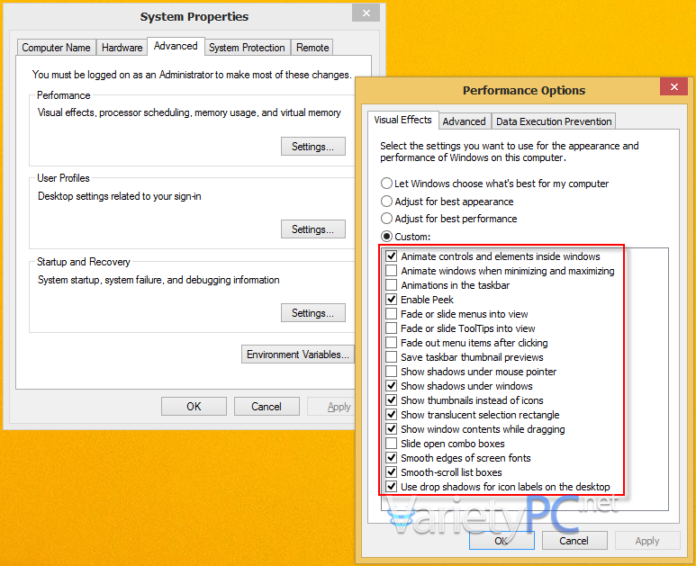




ขอบคุณมากค่ะ เร็วขึ้นมากจริงๆ ค่ะ
ขอบคุณครับ
เร็วโครต